 Questo articolo è stato progettato per mostrare Come accedere al vostro PC da remoto dal tuo dispositivi mobili Android o altro, usando il applicazione TeamViewer.
Questo articolo è stato progettato per mostrare Come accedere al vostro PC da remoto dal tuo dispositivi mobili Android o altro, usando il applicazione TeamViewer.
Dal momento che diversi computer sono utilizzati per le diverse esigenze, molti utenti hanno la necessità di accedere ai loro computer in remoto dai loro telefoni. Questo ha spinto molte aziende, ad esempio lo strumento di accesso remoto TeamViewer per entrare nel negozio di Google Play e mercati app store di Apple con le applicazioni che rendono possibile l'accesso remoto. Abbiamo creato un semplice tutorial qui, che spiega come impostare questa funzione e come usarlo.
Perché utilizzare l'accesso remoto?
Ci sono molte ragioni per cui gli utenti hanno bisogno di avere accesso remoto. Una di queste ragioni è per motivi di sicurezza. Mentre TeamViewer è un'applicazione che utilizza il web per comunicare, è anche un servizio che è generalmente sicuro, a patto che il tuo account è fissato bene con una forte autenticazione e la password.
Un altro motivo per utilizzare l'accesso remoto è la compatibilità specifica per alcuni servizi o programmi che si desidera utilizzare, come l'utilizzo di programmi di Windows non è generalmente disponibile per i dispositivi mobili. E poi ci sono gli utenti. Alcuni utenti piace molto usare di Windows soprattutto per i giochi e altre attività, ad esempio tenere un folle gioco. Questo permette loro di utilizzare l'accesso remoto alla fattoria e svolgere altre attività disponibili solo su PC.
Ma questo non è tutto - molte aziende IT che forniscono supporto tecnico attivo per le organizzazioni e gli utenti possono risolvere un problema in remoto utilizzando TeamViewer. Dal momento che queste aziende IT sono spesso in movimento, questo può consentire ai dipendenti di risolvere un certo problema in movimento.
Come impostare l'accesso remoto su dispositivi Android
Configurare TeamViewer su Android è relativamente simile a quello che offrono altri sistemi operativi mobili, perché l'applicazione è progettata per essere molto simile. Il primo passo si dovrebbe prendere, naturalmente è quello di scaricare l'applicazione di TeamViewer, che è gratuito in Google PlayStore:
Dopo aver scaricato il software sul dispositivo mobile, è sufficiente aprire e toccare “Next” più volte per saltare il tutorial introduzione. Poi si vedrà l'interfaccia semplice TeamViewer:
E questo è tutto! La configurazione del telefono è piuttosto semplice ed è molto simile su iOS, Windows mobile, etc.
Come impostare l'accesso remoto sul computer
A seconda della versione di Windows, Un modo è quello di utilizzare l'archivio di Microsoft per scaricare l'app di TeamViewer direttamente da esso:
Tuttavia, il download può essere buggy e spesso non disponibile per tutti, soprattutto quelli che hanno i conti Microsoft disabili. Questo è il motivo per cui ci sarà scaricare il software e installarlo. Il programma è disponibile per il download gratuito al suo sito web(https://www.teamviewer.com/en/?pid = google.tv_exact.s.int&gclid = CJyPkcXqv9MCFasp0wod-gsEDw).
Dopo aver cliccato sul “Scarica TeamViewer” pulsante sul sito, semplicemente salvare il file di installazione e quindi aprirlo.
Dopo il download, eseguirlo come amministratore e sulla schermata di installazione, scegliere l'opzione “Installazione di accedere a questo computer in remoto (incustodito)”.
Poi sul secondo gradino, basta andare avanti e fare clic sul “finirepulsante ". Il programma si installerà dopo di che vi verrà chiesto di inserire un nome per il computer e una password. Assicurarsi che il password è forte e presenta almeno 8 simboli ei simboli devono essere lettere maiuscole, piccole lettere, numeri e simboli, per esempio P @ 55w0rD.
Se non si dispone di un account TeamViewer, il passo successivo è piuttosto evidente:
Dopo aver fatto questo, vedrete una schermata con il numero di identificazione e una password, Tutto quello che dovete fare è inserire l'ID e la password del ricorso stesso:
Da lì, vi sarà direttamente collegato al computer e avere accesso remoto completo:
La linea di fondo
TeamViewer è un servizio molto semplice che non può essere utilizzato solo attraverso Mobile per dispositivi PC, ma in diversi altri modi. Ma ci sono molti altri servizi accanto ad essa e nel caso si voglia provare un altro servizio, Puoi anche utilizzare Google Desktop remoto anche.














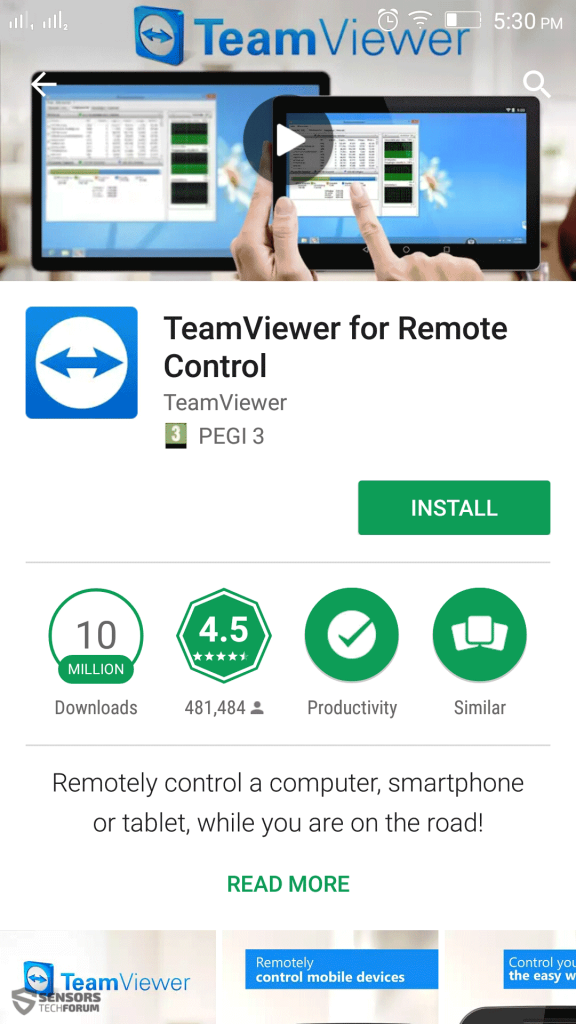
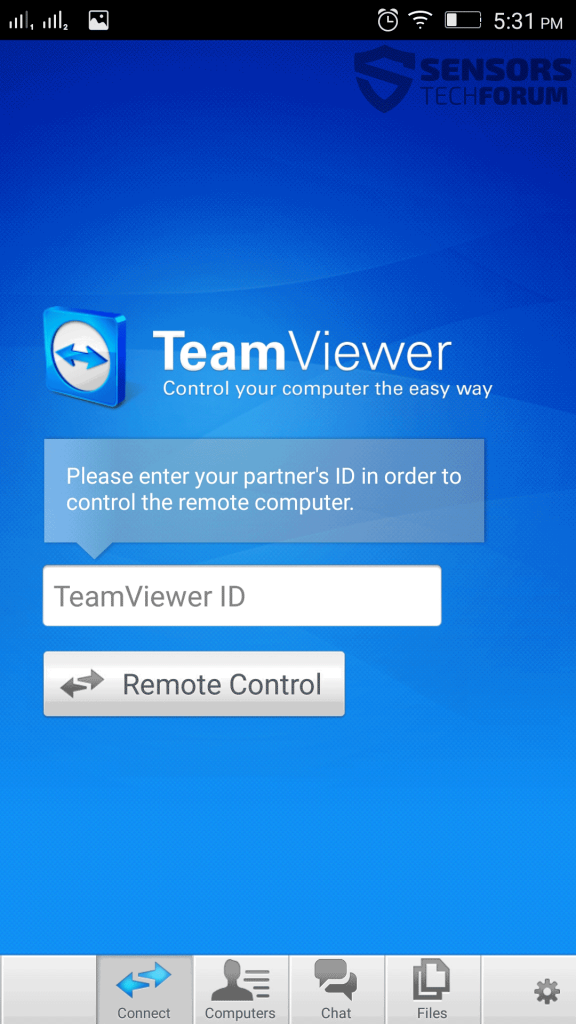
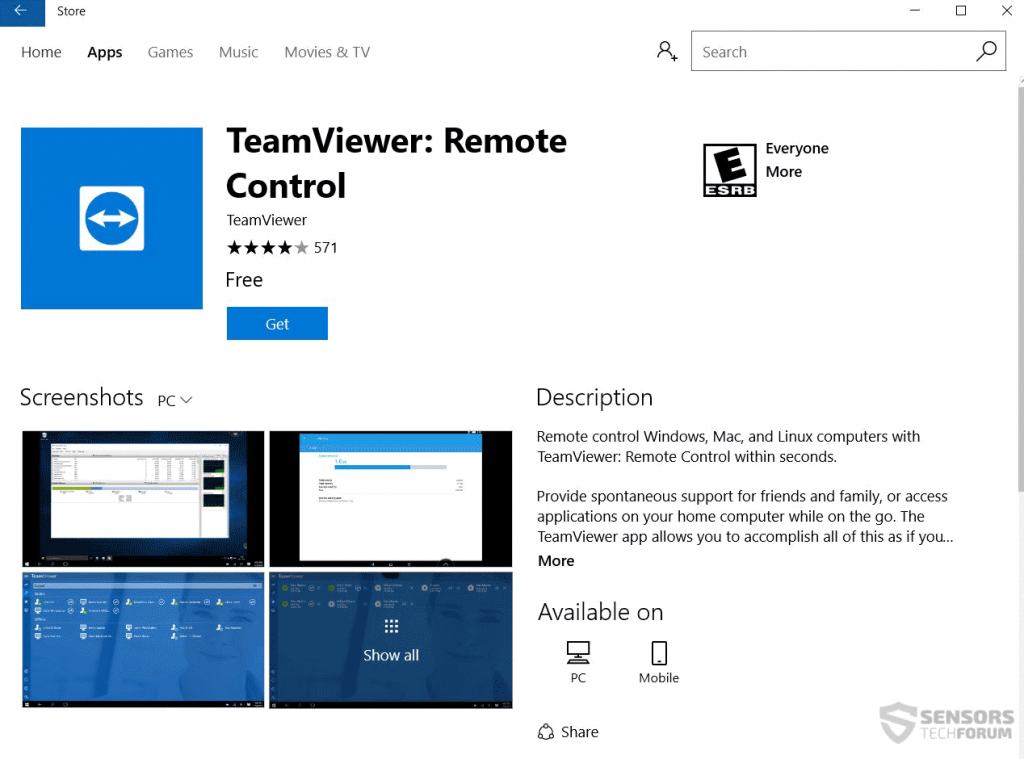
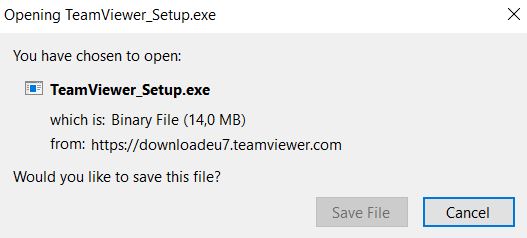
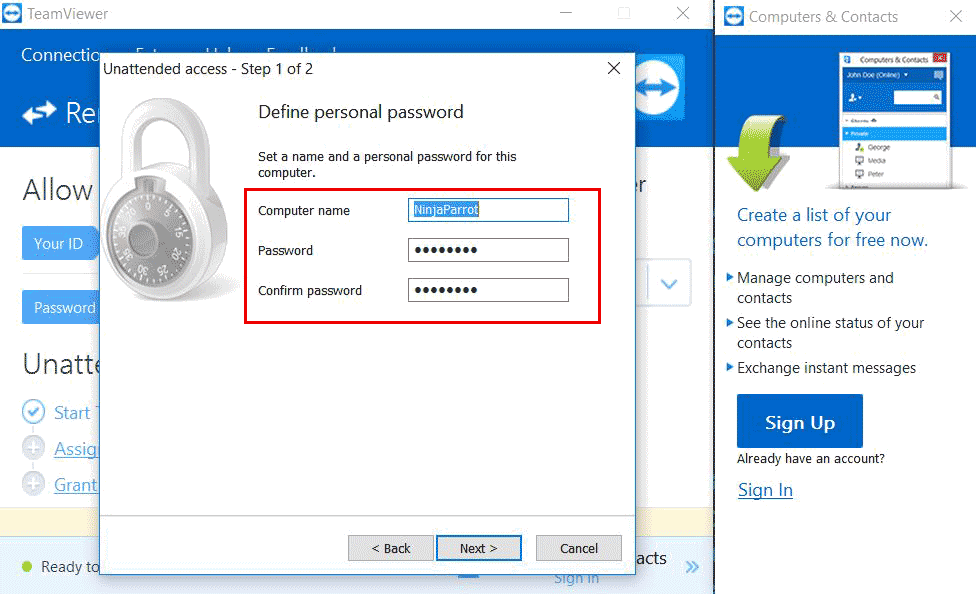
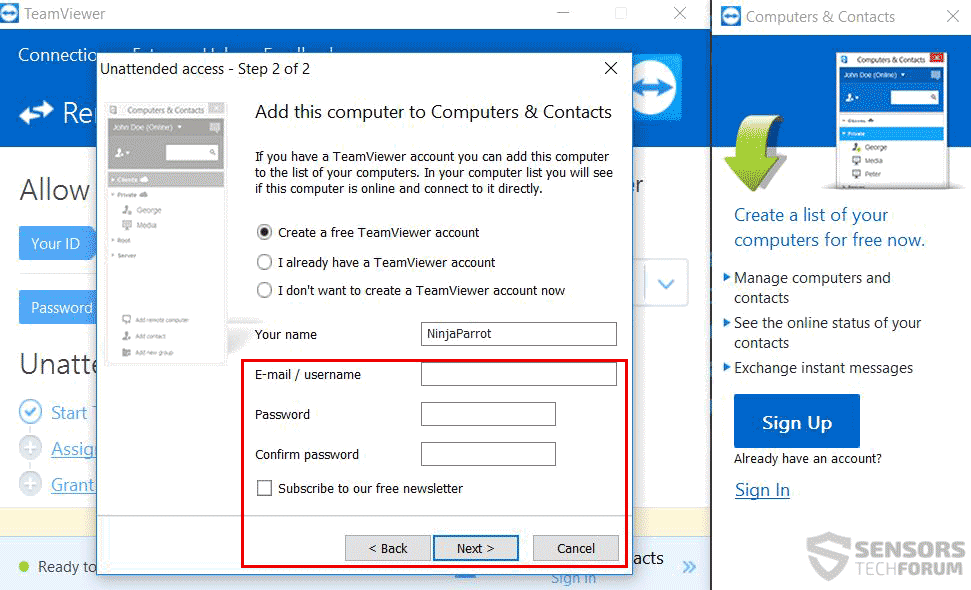
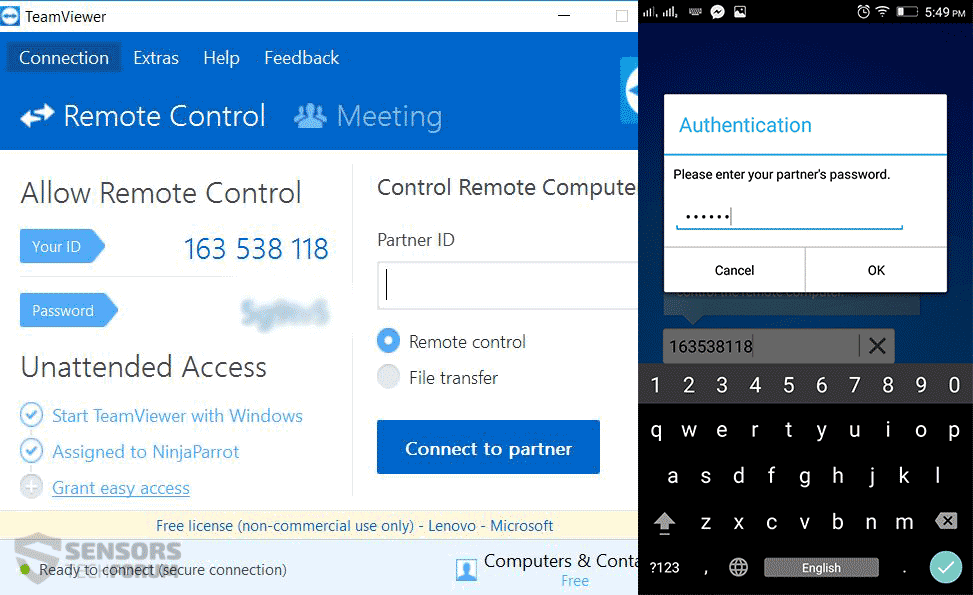
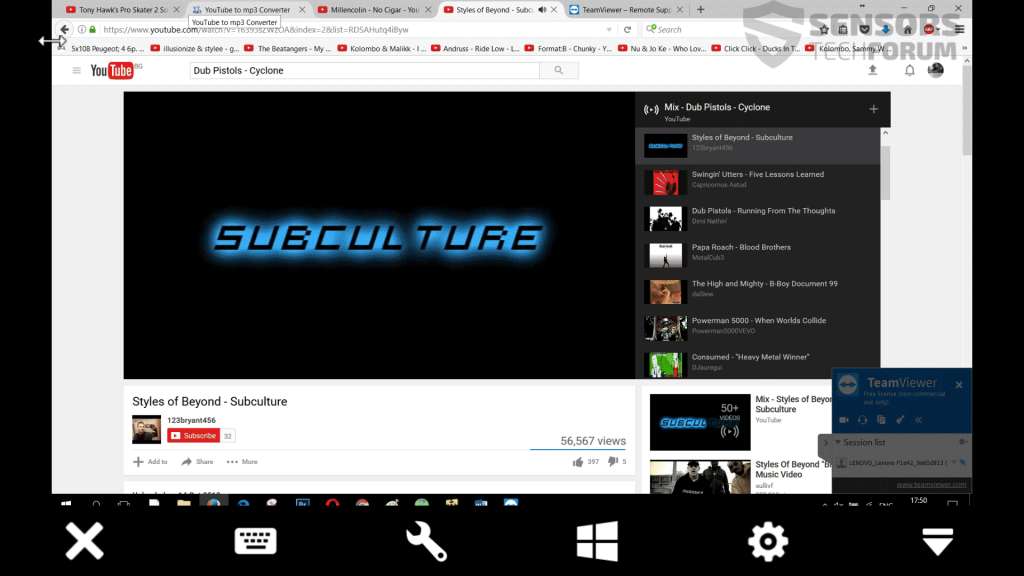

si, Teamviewer è buono. Inoltre, si può anche provare un server remoto suppoort R-HUB per tutte le esigenze di supporto remoto. E 'facile da usare e funziona bene.